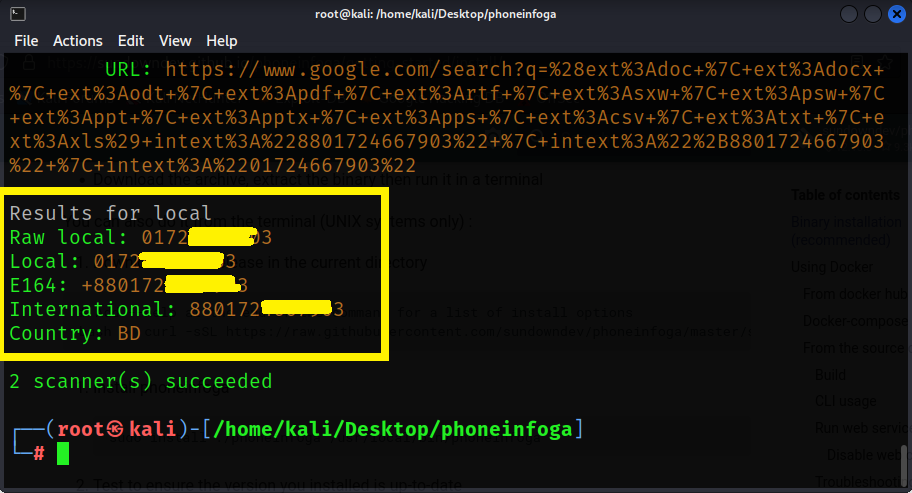ফোন নাম্বারের ইনফরমেশন সংগ্রহে এটি একটি উল্লেখযোগ্য টুলস। উক্ত টুলসটি ডিফল্ট অবস্থায় কালি লিনাক্সে থাকে না, কাজেই তা ইন্সটল করতে হয়। হ্যাকিং পরিচালনার ক্ষেত্রে যেসব টুলস ব্যবহার করা হয়, উক্ত সকল প্রকার টুলস নির্দিষ্ট ওয়েবসাইট থেকে ইন্সটল করতে হয়। ফানি কমান্ড ব্যবহারের ক্ষেত্রে যেভাবে কমান্ড দেয়া হয়েছিল, এক্ষেত্রে ব্যাপারটি একটু অন্য রকম। হ্যাকিং এর যাবতীয় টুলসের জন্য নির্দিষ্ট একটি ওয়েব সাইট রয়েছে, যার নাম github. আপনার হাতের স্মার্ট ফোনের যে কোন এ্যাপস ইন্সটলের জন্য যেমন ফোনের প্লে স্টোর ব্যবহার করেন। তদ্রুপ হ্যাকার-গণ তাদের প্রয়োজনীয় টুলসের জন্য উক্ত ওয়েব সাইট ব্যবহার করে থাকে।
আমরা যেহেতু github ওয়েব সাইট থেকে Phoneinfoga টুলস ইন্সটল করবো, সেহেতু গুগলে সার্চ করবো phoneinfoga github. নিচের পিকচার ফলো করুন। সর্বপ্রথম যে লিংকটি আছে Information gathering framework উক্ত লিংকে ক্লিক করুন।
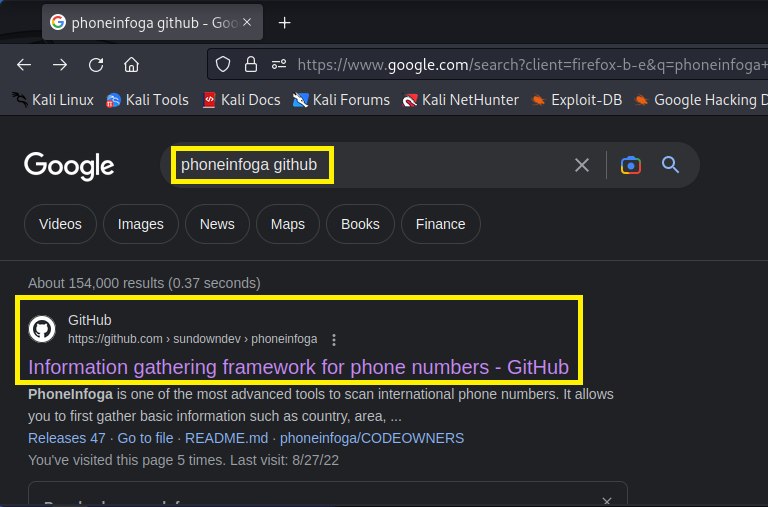
উক্ত লিংকে প্রবেশ করলে নিচের পিকচারের মত দেখতে পাবেন। সেখান থেকে সবুজ কালারের Code লেখা একটি বাটন দেখতে পাবেন। বাটনে ক্লিক করলে Phoneinfoga ডাউনলোডের জন্য নিচে Zip ফাইল দেখতে পাবেন, অন্যথা টুলসটিকে ক্লোন করেও ব্যবহার করতে পারেন। আমি ডাউনলোডের চেয়ে ক্লোন করাটাকেই সাপোর্ট করি। টুলসটিকে ক্লোন করতে লিংকের পাশে কপি আইকনে ক্লিক করুন।

ব্রাউজারটিকে আপাতত মিনিমাইজ করে রেখে দিনে। এবার আপনার টার্মিনাল ওপেন করুন এবং রুট টার্মিনালে পরিবর্তন করতে কমান্ড দিনঃ sudo su এবং এন্টার প্রেস করুন। এখন আমরা Phoneinfoga টুলসটিকে যেখানে ক্লোন করতে চাই, সেই স্থানকে দেখিয়ে দিতে হবে। যদি কোন ফোল্ডার বা ডাইরেক্টরী সিলেক্ট না করেন, সেক্ষেত্রে আপনার সিস্টেমের ডাউনলোড ফোল্ডার বা ডাইরেক্টরীতে ক্লোন হবে। আমরা যেহেতু নতুন, তাই বুঝার সুবিধার্থে ডেক্সটপ সিলেক্ট করবো। কাজেই ডেক্সট সিলেক্ট করতে কমান্ড দিনঃ cd Desktop এবং এন্টার প্রেস করুন। এখানে cd দ্বারা মূলত Change Directory বুঝনো হয়েছে। অর্থাৎ বর্তমানে যে ডাইরেক্টরীতে রয়েছে, সেখান হতে পরিবর্তিত হয়ে Desktop ডাইরেক্টরীতে যাবার নির্দেশ। এখানে উল্লেখ্য যে, Desktop এর D লেটারটি হবে ক্যাপিটাল লেটার এবং বাঁকি সব স্মল লেটার। যদি কমান্ড দিতে একটুও ভুল হয়, তাহলে আপনার কমান্ড কাজ করবে না।
এখন আমরা Phoneinfoga টুলসটি ক্লোনের জন্য কমান্ড দেবঃ git clone এবং যে যে লিংকটি কপি করেছিলাম তা পেস্ট করুন করে এন্টার প্রেস করুন। তাহলে পুরো কমান্ডটি হবে এরকমঃ git clone https://github.com/sundowndev/phoneinfoga.git
লিংকটি পেস্ট করতে কিবোর্ড থেকে প্রেস করুন Ctrl + Shift + V.
github.com ওয়েব সাইট থেকে কোন টুলস ক্লোন করে ব্যবহার করার ক্ষেত্রে প্রথমে git clone কমান্ড দেয়া বাধ্যতামূলক। উক্ত কমান্ডের ব্যাখ্যা নিশ্চয় এতোক্ষনে বুঝতে পেরেছেন। git দ্বারা github.com ওয়েব সাইট বুঝানো হয়েছে, clone দ্বারা পেস্ট কৃত লিংক থেকে টুলসকে ক্লোন করার নির্দেশ দেয়া হয়েছে।
নিচের পিকচারের মত দেখতে পাবেন টুলসটি ক্লোন হওয়া শুরু হয়েছে এবং সেই সাথে লক্ষ্য করুন, আপনার ডেক্সটপেও Phoneinfoga নামের একটি ডাইরেক্টরী সেভ হয়েছে। টুলসটি ক্লোন হতে ১০০% পর্যন্ত সময় দিন।
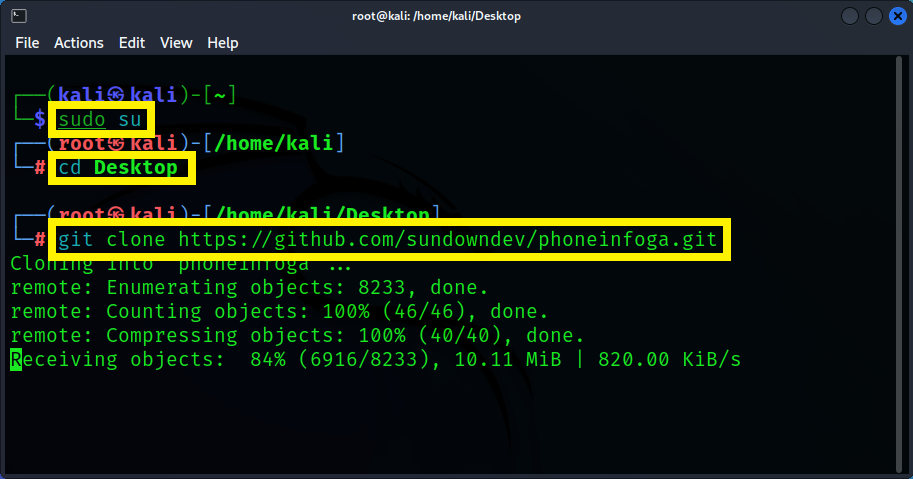
আপনি যেহেতু ডেক্সটপ ডাইরেক্টরীতে রয়েছেন, সেহেতু ডেক্সটপে ক্লোন হওয়া Phoneinfoga টুলসটিকে টার্মিনালে পেতে কমান্ড দিনঃ ls এবং এন্টার প্রেস করুন। নিচের পিকচারে দেখুন, যেখানে বেশ কয়েকটি ফাইল বা কন্টেন্ট এর সাথে phoneinfoga ফোল্ডার বা ডাইরেক্টরীও দেখবে পাচ্ছেন। এখানে দুই রকমের কালার হওয়ার উদ্দেশ্য হল, নীল কালার দ্বারা ফোল্ডার বা ডাইরেক্টরী বুঝানো হয়েছে, অন্যদিকে মিষ্টি কালার দ্বারা ফাইল বা কন্টেন্ট বুঝানো হয়েছে। কালি লিনাক্সে ফোল্ডারকে যেমন ডাইরেক্টরী বলা হয়, তদ্রুপ কোন ফাইলকে বলা হয় কন্টেন্ট।
এবার phoneinfoga ডাইরেক্টরীর ভিতরে প্রবেশ করতে কমান্ড দিনঃ cd phoneinfoga এবং এন্টার প্রেস করুন। (phoneinfoga টাইপও করতে পারেন, অথবা মাউজ দিয়ে কপি করেও পেস্ট করতে পারেন।)
এরপর যখন আবারো ls কমান্ড প্রয়োগ করবেন, তখন phoneinfoga ডাইরেক্টরীর ভিতরে কি কি কন্টেন্ট রয়েছে, তা দেখতে পাবেন।
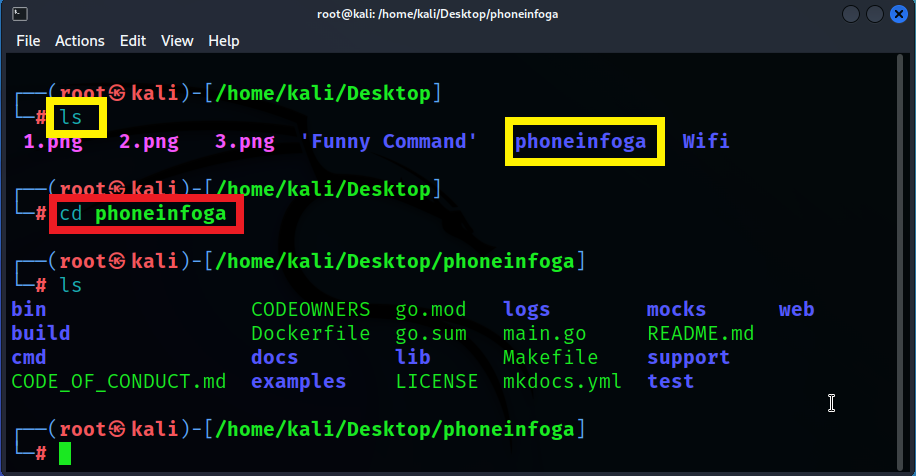
এবার মিনিমাইজ করা ব্রাউজারটি ওপেন করুন এবং মাউজ দ্বারা স্ক্রল ডাউন করে একটু নিচের দিকে আসুন। নিচের পিকচারের মত Documentation অপশনে ক্লিক করুন।
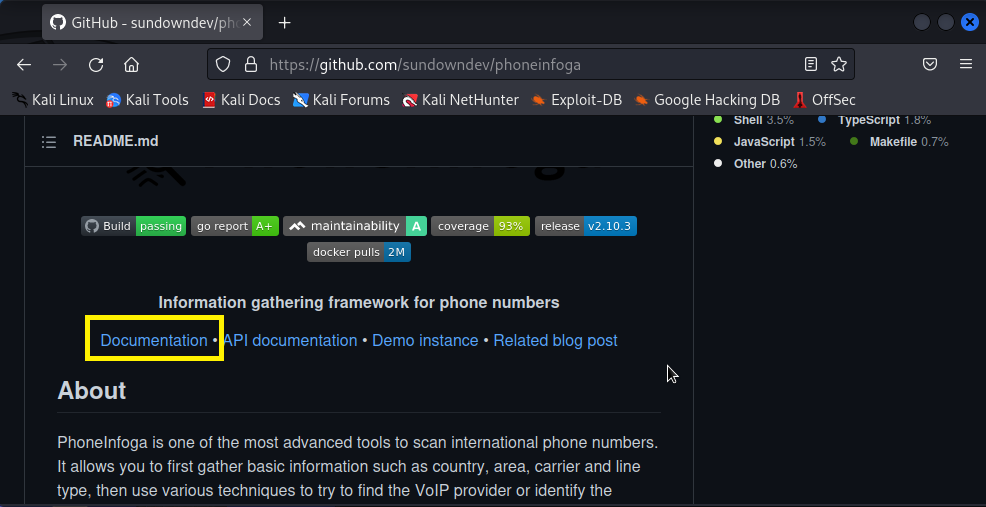
নিচের পিকচারের মত Phoneinfoga-এর ওয়েব সাইট ওপেন হবে। সেখান থেকে Getting Started অপশনে ক্লিক করুন।

নিচের পিকচারের মত একটি ওয়েব পেজ ওপেন হলে, পিকচারে দেখানো লিংকটি কপি করুন। লিংকটি কপি করতে লাল এ্যারো চিহ্নিত কপি আইকনে ক্লিক করুন এবং ব্রাউজারটি বন্ধ করে দিন। ব্রাউজারের কাজ আপাতত শেষ।
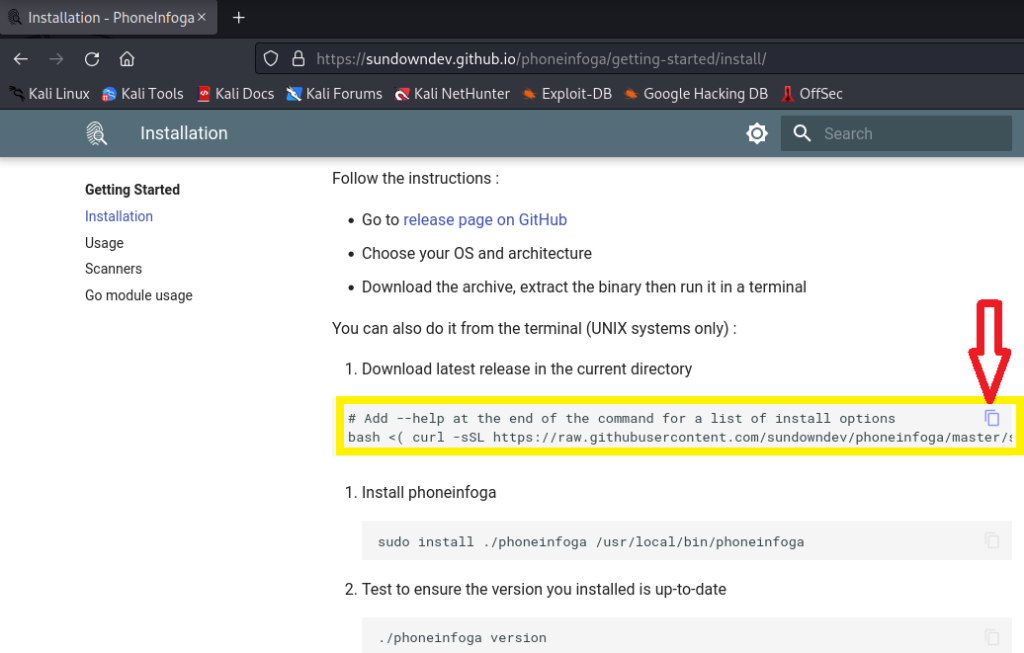
এবার কপি করা লিংকটি পেস্ট করে এন্টার প্রেস করুন। নিচের পিকচারের মত দেখতে পাবেন। নিচের হলুদ মার্ক করা লেখাটি অর্থাৎ sudo mv ./phoneinfoga /usr/local/bin/phoneinfoga আবারো কপি করুন, তবে লেখাটির শুরুতে এবং শেষে যে সিম্বলটি রয়েছে এটা ছাড়া। এরপর পুনরায় পেস্ট করে এন্টার প্রেস করুন। ইচ্ছা করলে কমান্ডটি টাইপ করেও ব্যবহার করতে পারবেন। কপি পেস্টের উদ্দেশ্য মূলত দ্রুত কাজ সম্পন্ন করা।
কমান্ডের ব্যাখ্যাঃ
sudo ⇒ রুট টার্মিনালে কাজের নির্দেশ,
mv ⇒ কোন ডাইরেক্টরী বা কন্টেন্টকে এক স্থান হতে অন্য স্থানে স্থানান্তর করার নির্দেশ,
./phoneinfoga /usr/local/bin/phoneinfoga ⇒Phoneinfoga টুলসটি রান করার জন্য ডেক্সটপ হতে (যেহেতু আমরা ডেক্সটপে ক্লোন করেছি) লিনাক্সের usr ডাইরেক্টরীর ভেতরে থাকে local ডাইরেক্টরীতে থাকা bin ডাইরেক্টরীতে থাকা phoneinfoga নামের একটি ডাইরেক্টরী তৈরি করে স্থানান্তর করার নির্দেশ।
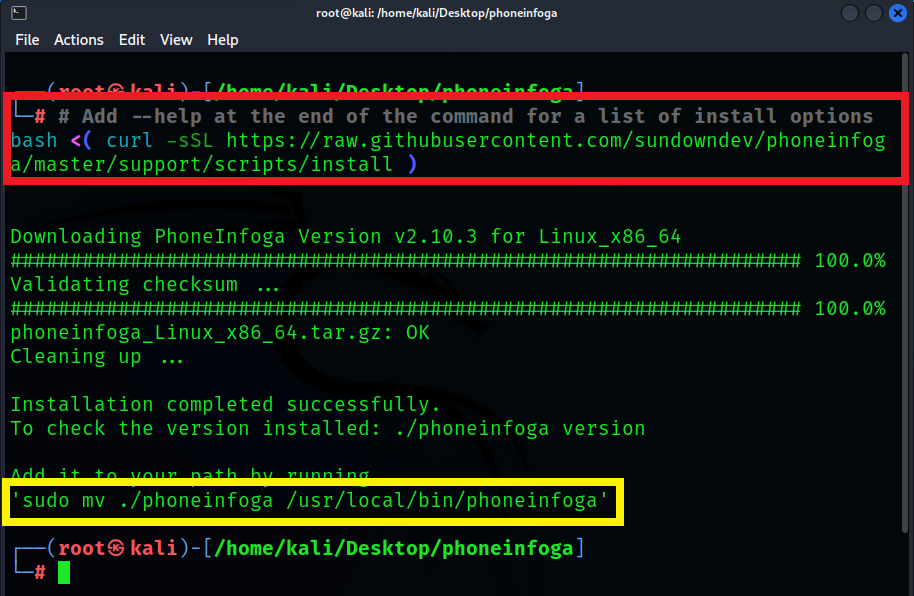
Phoneinfoga টুলসটি সেটাপ করার কাজ শেষ। এখন টেস্ট করে দেখতে হবে ঠিকঠাক কাজ করছে কিনা। তাহলে কমান্ড দিনঃ phoneinfoga এবং এন্টার প্রেস করুন। যদি নিচের পিকচারের মতো ইন্টারফেজ দেখতে পান, তাহলে বুঝবেন কাজ হয়ে গেছে।
কাজ যেহেতু হয়েই গিয়েছে, তাহলে এবার একটি ফোন নাম্বার স্ক্যান করে দেখ যাক…

আপনার ভিক্টিমের ফোন নাম্বার স্ক্যান করতে কমান্ড দিনঃ phoneinfoga scan -n “+8801724667903” এবং এন্টার প্রেস করুন। আমি এখানে উদাহরন হিসেবে একটি ফোন নাম্বার ব্যবহার করেছি।
কমান্ডের ব্যাখ্যাঃ
phoneinfoga ⇒ টুলসের নাম,
scan ⇒ আমাদের টার্গেটকৃত ফোন নাম্বার স্ক্যান করার নির্দেশ,
-n ⇒ ফোন নাম্বার প্রদানের নির্দেশ,
+88 ⇒ বাংলাদেশের কোড নাম্বার।
আপনি নিচের পিকচারের মতো অনেকগুলো বহুল ব্যবহৃত ওয়েব সাইট লিংক দেখতে পাবেন, যেগুলো একটি একটি করে ওপেন করে আপনাকে ভিক্টিমের তথ্য খুঁজতে হবে। এতো লিংকের অর্থ হচ্ছে, উক্ত ফোন নাম্বার যদি বহুল ব্যবহৃত কোন ওয়েব সাইটে ব্যবহৃত হয়ে থাকে, তাহলে আপনি ভিক্টিমকে পেয়ে যাবেন সহজেই। পিকচারে শুরুতেই দেখতে পাচ্ছেন Social Media-এর অনেকগুলো লিংক দেয়া রয়েছে। যদি কোন সোশ্যাল মিডিয়াতে উক্ত নাম্বার ব্যবহৃত হয়ে থাকে, তাহলে আপনি ভিক্টিমের অনেক তথ্য পেয়ে যাবেন সহজেই।
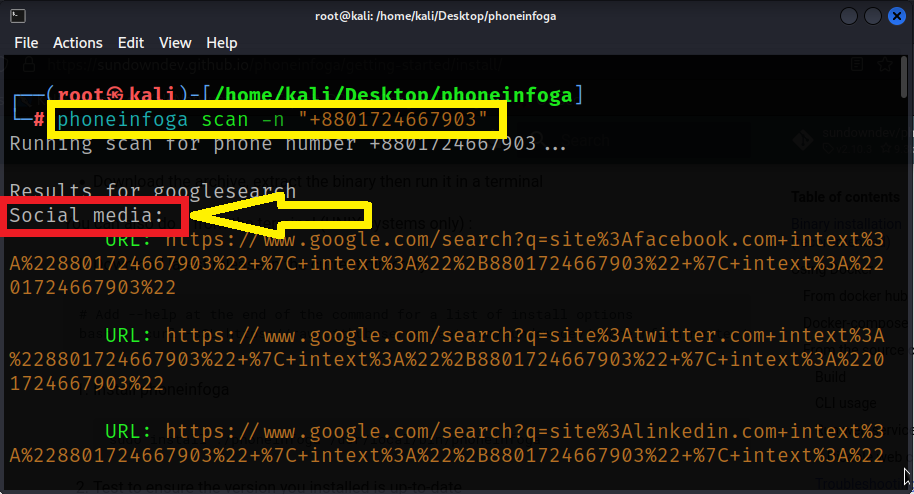
ফোন নাম্বার স্ক্যান রেজাল্টের একদম শেষে সিম্পল আরো কিছু তথ্য পেয়ে যাবেন। নিচের পিকচার ফলো করুন।